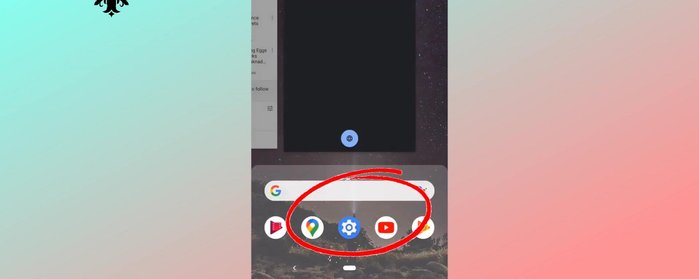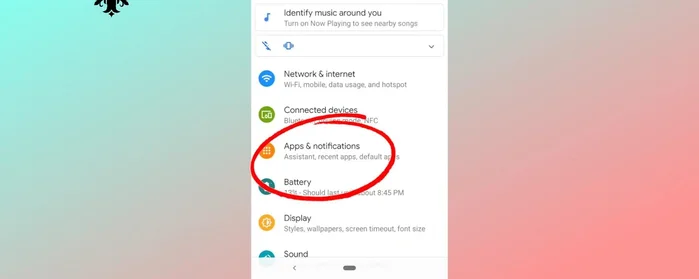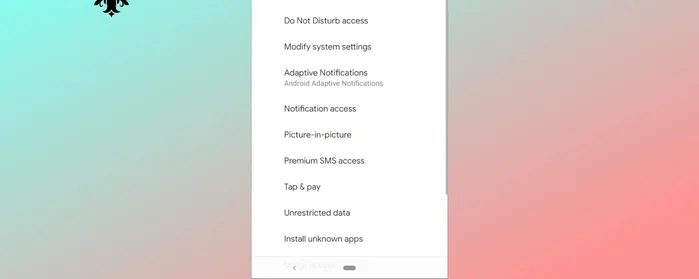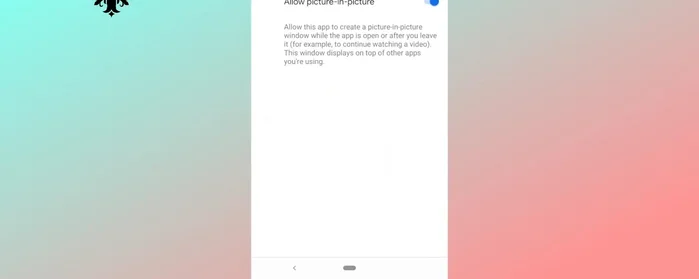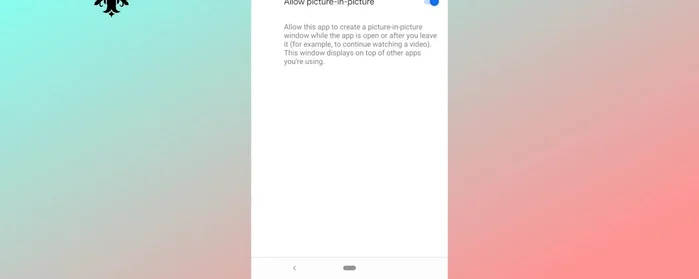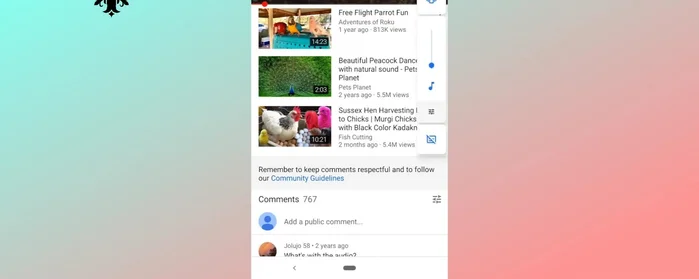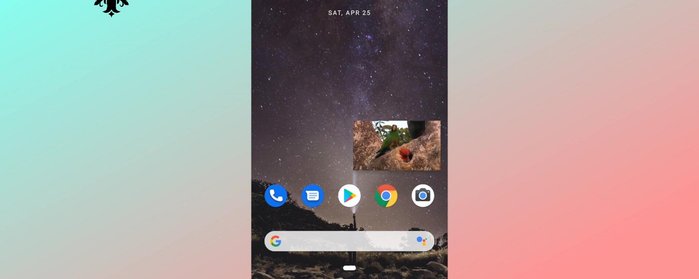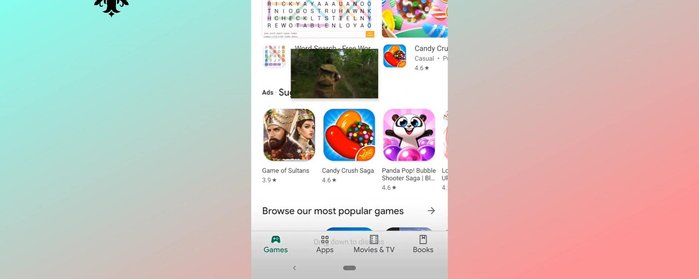Tired of juggling apps while watching videos? Android's Picture-in-Picture (PiP) mode lets you minimize videos to a small window, multitasking seamlessly. This complete guide shows you how to activate and master PiP on your Android device, covering all the nuances and troubleshooting common issues. Learn how to unlock this powerful feature and boost your productivity today!
Instrucciones Paso a Paso
-
Activar la función Imagen en Imagen
- Accede a los ajustes de tu dispositivo Android.
- Ve a 'Aplicaciones y notificaciones', luego a 'Avanzado', y después a 'Acceso especial a aplicaciones'.
- Busca y selecciona la opción 'Imagen en imagen'.
- Activa la función 'Imagen en imagen'.




Activar la función Imagen en Imagen -
Reproducir un vídeo en YouTube y activar la vista Imagen en Imagen
- Abre la aplicación YouTube y reproduce tu vídeo favorito.
- Pulsa el botón de inicio (Home) de tu dispositivo.
- El vídeo se minimizará. Puedes mover la ventana flotante del vídeo a cualquier parte de la pantalla.



Reproducir un vídeo en YouTube y activar la vista Imagen en Imagen -
Usar otras aplicaciones con Imagen en Imagen
- Abre cualquier otra aplicación mientras el vídeo sigue reproduciéndose en la ventana flotante.

Usar otras aplicaciones con Imagen en Imagen
Tips
- Para pausar o cerrar el vídeo, utiliza los controles en la ventana flotante.
- Puedes arrastrar la ventana flotante hacia abajo para quitarla de la pantalla.
- La función requiere YouTube Premium para contenido musical fuera de EE.UU.
Common Mistakes to Avoid
1. La función no está disponible
Razón: El dispositivo Android no es compatible con la función Imagen en Imagen o la aplicación que se está utilizando no la admite.
Solución: Verificar la compatibilidad del dispositivo y la aplicación con la función Imagen en Imagen.
2. Imagen en Imagen no se inicia correctamente
Razón: Posible conflicto con otras aplicaciones o problemas de configuración del sistema.
Solución: Reiniciar el dispositivo o desinstalar aplicaciones que podrían estar interfiriendo.
3. El vídeo en Imagen en Imagen se congela o se cierra inesperadamente
Razón: Problemas de conectividad a internet, falta de memoria RAM o errores en la aplicación.
Solución: Revisar la conexión a internet, cerrar aplicaciones en segundo plano y reiniciar la aplicación.
FAQs
¿Mi teléfono Android soporta la función Imagen en Imagen?
No todos los teléfonos Android y versiones de Android son compatibles con la función Imagen en Imagen. Generalmente, se requiere Android 8.0 (Oreo) o superior, y la aplicación que estás usando debe tener habilitada esta funcionalidad.
¿Cómo puedo activar la Imagen en Imagen si no aparece la opción?
Asegúrate de que la aplicación que estás usando sea compatible con PiP. Si lo es, intenta minimizar la aplicación normalmente. Si aún no funciona, verifica los ajustes de la aplicación y de tu dispositivo para ver si hay alguna configuración que deshabilite PiP.
¿Qué hago si la Imagen en Imagen se cierra inesperadamente?
Esto puede deberse a problemas de memoria o a conflictos con otras aplicaciones. Intenta cerrar aplicaciones en segundo plano, reiniciar tu teléfono, o actualizar la aplicación que estás utilizando. Si el problema persiste, podría ser un error del sistema.